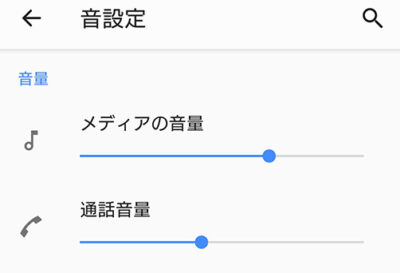
Androidのスマホまたはタブレットを使用していると、音量調整ボタンを押していないにも関わらず勝手に音量が下がってしまうトラブルが起きることがあります。
この問題は特にイヤホンやヘッドホンなどのBluetoothデバイスを接続した際に発生することが多いです。
本記事では、Androidで音量が勝手に下がる/小さくなる時の対処法について詳しく紹介します。
この記事の内容
対処1: デバイスを再起動する
Androidデバイスのシステムに一時的な問題が起きていることが原因で、音量が勝手に下がるケースが考えられます。
そのため、デバイスを一度再起動することで、音量の問題が解決する可能性があります。デバイスを再起動するには、以下の手順で操作してください。
- 電源ボタンを長押しします。
- 電源オプションが表示されたら「再起動」をタップします。
デバイスを再起動できたら、音量が勝手に下がる問題が解決したか確認してください。解決しなかった場合は、次の対処に進んでください。
対処2: サウンドの音量設定を確認する
Androidでは、メディア・通話・着信音・アラームの音量をそれぞれ別で設定できます。特定のサウンドの種類の音量が小さく聞こえる場合は、その種類のサウンド音量が下がっていることが考えられます。
そのため、サウンドの種類ごとの音量設定を確認して、音量が下がっている場合は上げてください。サウンドの音量設定を変更するには、以下の手順で操作してください。
- スマホの側面にある「音量アップボタン」を押します。
- 右側に表示される「設定(スライダーまたはギアアイコン)」をタップします。
- 設定が表示されない場合は、「音量バー」を下方向にスワイプして項目別の音量バーを表示します。
- 「メディア」「通話」「着信音」「アラーム」の音量スライダーを右方向にドラッグして音量を上げます。
- メディア: アプリから出る音量を調整できます。
- 通話: 電話の通話中の相手の音声の音量を調整できます。
- 着信音: 電話やアプリの通知の音量を調整できます。
- アラーム: 設定したアラームが鳴る時の音量を調整できます。
サウンドの音量を上げれたら、全ての種類の音量が小さくならずに聴こえるようになったか確認してください。
対処3: 絶対音量を無効にする
Androidデバイスはデフォルトで絶対音量が有効になっており、Bluetoothデバイス接続時にAndroid側の音量が固定され、Bluetoothデバイス側でのみ音量を調整できる状態になります。
この絶対音量の機能が原因で、Bluetoothイヤホンやヘッドホンの接続中に音量が小さくなるケースがあります。
そのため、絶対音量を無効にすることで解決する可能性があります。絶対音量を無効にするには、以下の手順で操作してください。
- 「設定」を開きます。
- 「システム」をタップします。
- 「開発者向けオプション」をタップします。
- 開発者向けオプションが表示されない場合は、「端末情報」をタップしてから「ビルド番号」を7回連続でタップしてください。左上の「←」をタップして前の画面に戻ると「開発者向けオプション」が表示されます。
- ネットワークの項目内の「絶対音量を無効にする」のスイッチを「オン」に切り替えます。
Androidデバイスの絶対音量を無効にできたら、デバイスを再起動してから音量が小さくなる問題が解決したか確認してください。
対処4: アダプティブサウンドを無効にする
Pixelなどの一部のAndroidデバイスには、周囲の音に基づいて音量を自動調整するアダプティブサウンド機能が実装されています。このアダプティブサウンド機能が原因で、意図しないタイミングで音量が小さくなるケースが考えられます。
そのため、アダプティブサウンドが実装されている場合は、機能を無効化することで問題が解決する可能性があります。アダプティブサウンド機能を無効にするには、以下の手順で操作します。
- 「設定」アプリを開きます。
- 「音(サウンド)」をタップします。
- 「アダプティブサウンド」をタップします。
- 「アダプティブサウンド」のスイッチを「オフ」に切り替えます。
アダプティブサウンド機能を無効にできたら、音量が勝手に小さくなる問題が解決したか確認してください。
対処5: 徐々に着信音を鳴らす機能を無効にする
PixelやXperiaなどの一部の機種には、着信音を徐々に鳴らす機能が実装されています。この機能がオンになっていると、着信があった際に最初は音が鳴らずだんだん音量が上がるようになります。
着信時に着信音が小さくなってしまう場合は、徐々に着信音を鳴らす機能が有効になっていないか確認してください。徐々に着信音を鳴らす機能を無効にするには、以下の手順で操作してください。
- 「設定」を開きます。
- 「音(サウンド)」をタップします。
- 「着信時のバイブレーション」をタップします。
- 「まずバイブレーションで徐々に着信音」を選択している場合は、「常にバイブレーションを使用」または「バイブレーションをOFF」を選択します。
徐々に着信音を鳴らす機能を無効にできたら、着信音が小さくなる問題が解決したか確認してください。
対処6: おやすみモードを解除する
Androidデバイスでおやすみモードがオンになっていると、設定した時間帯になると着信や通知の音量が自動で0に設定されます。
そのため、Androidデバイスが決まった時間に音量が0になってしまう場合は、おやすみモードを解除してください。おやすみモードを解除するには、以下の手順で操作します。
- 「設定」を開きます。
- 「Digital Wellbeingと保護者による使用制限」をタップします。
- 「おやすみ時間モード」をタップします。
- 「OFFにする」をタップします。
以上の手順で、おやすみモードを解除することができます。おやすみモードを解除できたら、音量が小さくなる問題が解決したか確認してください。
対処7: セーフモードで起動する
Androidデバイスにインストールされているサードパーティのアプリが原因で、音量が勝手に小さくなるケースが考えられます。
そのため、Androidデバイスをセーフモードで起動した状態で、音量の問題が解決するか確認してみてください。Androidデバイスをセーフモードで起動するには、以下の手順で操作します。
- デバイスの「電源ボタン」を長押しします。
- 操作メニューが表示されたら、「電源を切る」を長押しします。
- 「再起動してセーフモードに変更」というメッセージが表示されたら「OK」をタップします。
- 再起動が行われ、セーフモードに切り替わります。
- セーフモードは、通常の再起動を行うと解除されます。
Androidデバイスをセーフモードで起動できたら、その状態で音量が勝手に小さくなるか確認してください。セーフモードで音量が小さくならない場合は、サードパーティアプリが原因だと判断できます。
サードパーティアプリが原因として考えられる場合は、サウンドや音量に影響を与えるアプリを無効化またはアンインストールして問題が解決するか確認してください。
対処8: イヤホン/ヘッドホンを交換する
イヤホンもしくはヘッドホン使用時に音量が小さくなる場合は、イヤホン/ヘッドホン自体が故障しているかケーブルが断線して誤作動を起こしているケースが考えられます。
特にデバイスの操作を行なっていないにも関わらず、突然Googleアシスタントが起動して音量が小さくなる場合は、イヤホンもしくはヘッドホンの故障が考えられます。
イヤホンもしくはヘッドホンの故障が考えられる場合は、別のイヤホン・ヘッドホンに交換して音量が小さくなる問題が解決しないか確認してみてください。
対処9: システムアップデートを実行する
Androidデバイスのシステムのバージョンが古く不具合があることが原因で、音量が勝手に小さくなるケースが考えられます。
そのため、システムアップデートを実行してAndroidを最新バージョンにすることで、問題が解決する可能性があります。システムアップデートを実行するには、以下の手順で操作してください。
- 「設定」アプリを開きます。
- 「システム」をタップします。
- 「詳細設定」をタップします。
- 「システムアップデート」をタップします。
- 「アップデートが利用可能です」と表示された場合は、「ダウンロード」をタップしてアップデートを実行します。
- 表示される手順に従って操作を進めてください。
システムアップデートを実行できたら、音量が小さくなる問題が解決したか確認してください。
対処10: スマホケースを取り外す
Androidデバイスに取り付けているケースが音量ボタンに干渉していることが原因で、勝手に音量が下がるケースが考えられます。
そのため、Androidデバイスにケースを取り付けている場合は、一度取り外した状態で問題が発生するか確認してください。
ケースを取り外した状態で問題が解決した場合はケースに問題があるため、使用しているAndroidデバイスに対応したケースに交換してください。
対処11: 音量ボタンの故障を確認する
ここまでの対処を試しても勝手に音量が下がる場合は、Androidデバイスの音量ボタンが物理的に故障していることが原因で、音量が小さくなる問題が発生するケースが考えられます。
特にAndroidデバイスを落下させたり、水没させた直後に問題が発生した場合は、音量ボタンの故障が考えられます。
音量ボタンの故障が考えられる場合は、Androidデバイスのメーカーまたは購入したショップに問題の診断と修理を依頼することをおすすめします。